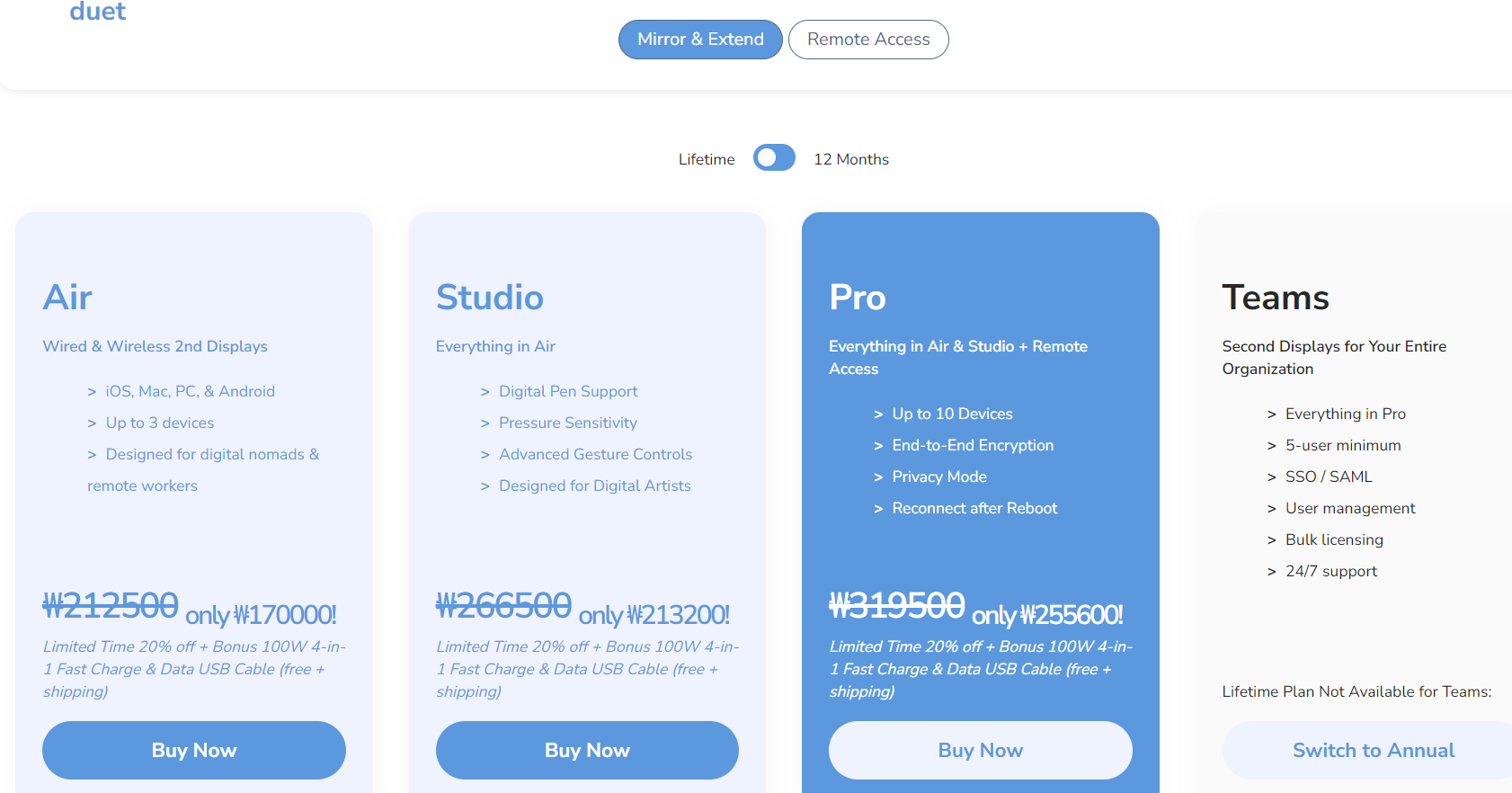삼성 노트북과 규형 아이패드를 보조 모니터로 사용하는 가장 간단한 방법은 "Duet Display"라는 앱을 사용하는 거야. 이 앱은 사용하기 쉽고 안정적으로 작동해. 아래 단계들을 따라 해봐:
- Duet Display 설치하기
- 아이패드에서 App Store를 열고 "Duet Display"를 검색한 후 앱을 다운로드하고 설치해.
- 노트북에서도 Duet Display 공식 사이트에 접속해서 해당 소프트웨어를 다운로드하고 설치해.
- Duet Display 실행하기
- 아이패드에서 Duet Display 앱을 열어.
- 노트북에서도 Duet Display 프로그램을 실행해.
- 기기 연결하기
- 아이패드와 노트북을 USB 케이블로 연결해. (아이패드 충전용 케이블 사용 가능)
- Duet Display가 자동으로 아이패드를 보조 모니터로 인식해 줄 거야.
- 설정 조정하기
- 아이패드 화면이 노트북의 보조 모니터로 작동하는지 확인해.
- 필요에 따라 Duet Display 설정에서 해상도나 화면 배치를 조정할 수 있어.
이렇게 하면 아이패드를 쉽게 보조 모니터로 사용할 수 있어. 문제가 생기거나 추가 도움이 필요하면 언제든지 말해줘!
단, Duet Display는 유료 앱이야.
가장 기본 기능만 이용한다고 했을 때 Air 버전 17만원이다.. ㄷㄷㄷㄷ
(차라리 보조모니터를 사고말지)
처음에 소프트웨어를 다운로드하고 설치하는 과정은 무료지만, 실제로 보조 모니터 기능을 사용하려면 일회성 구매 또는 구독 형태로 결제를 해야 해.
만약 무료로 사용할 수 있는 방법을 찾고 있다면, "Spacedesk"라는 무료 소프트웨어를 추천해. Spacedesk도 유사한 기능을 제공해 주고, 무료로 사용할 수 있어. 아래는 Spacedesk를 사용하는 방법이야:
- Spacedesk 설치하기
- 노트북에서 Spacedesk 공식 사이트에 접속해 Windows 드라이버를 다운로드하고 설치해.
- 아이패드에서 App Store를 열고 "Spacedesk" 앱을 검색해 다운로드하고 설치해.
- Spacedesk 실행하기
- 노트북에서 Spacedesk 드라이버를 실행해.
- 아이패드에서 Spacedesk 앱을 열어.
- 기기 연결하기
- 노트북과 아이패드가 같은 Wi-Fi 네트워크에 연결되어 있어야 해.
- 아이패드에서 Spacedesk 앱을 열면 같은 네트워크에 있는 노트북이 자동으로 검색될 거야. 이를 선택해서 연결해.
- 설정 조정하기
- 아이패드가 노트북의 보조 모니터로 작동하는지 확인해.
- 필요에 따라 Spacedesk 설정에서 해상도나 화면 배치를 조정할 수 있어.
이 방법으로 무료로 아이패드를 보조 모니터로 사용할 수 있어.
Q) 무료버전은 광고가 있나? 듀엣에 비해서 어떤 불편한 점이 있어?
A) 무료버전인 Spacedesk는 광고가 없고, 대부분의 기본 기능을 무료로 제공해. 하지만 Duet Display에 비해 몇 가지 차이점과 불편한 점이 있을 수 있어:
- 연결 안정성: Duet Display는 USB 케이블을 통해 연결되므로 안정적이고 지연이 적은 반면, Spacedesk는 Wi-Fi를 통해 연결되므로 네트워크 환경에 따라 연결이 불안정할 수 있고 지연이 발생할 수 있어.
- 화질 및 성능: Duet Display는 더 높은 해상도와 빠른 응답 속도를 제공하는 경향이 있어. 특히, Duet Pro의 경우 Apple Pencil과 같은 추가 기능을 지원하기 때문에 그래픽 작업을 할 때 더 유리해.
- 기능 및 설정: Duet Display는 사용자 친화적인 인터페이스와 다양한 설정 옵션을 제공해, 사용자가 쉽게 설정을 조정할 수 있어. Spacedesk는 기능이 제한적일 수 있고, 사용자 인터페이스가 덜 직관적일 수 있어.
- 지원 및 업데이트: Duet Display는 유료 앱이기 때문에 정기적인 업데이트와 사용자 지원이 잘 되어 있어. 반면에 Spacedesk는 무료 소프트웨어이므로 지원과 업데이트가 상대적으로 부족할 수 있어.
만약 네트워크 환경이 안정적이고, 가벼운 용도로 사용한다면 Spacedesk도 충분히 유용할 거야. 그러나 안정적인 연결과 고화질, 빠른 성능이 필요하다면 Duet Display가 더 나은 선택일 수 있어.
Q) Spacedesk를 노트북에서 설정하는 방법
1. Spacedesk 드라이버 설치 (노트북)
- Spacedesk 공식 사이트 접속:
- Spacedesk 공식 사이트에 접속해.
- 드라이버 다운로드:
- 홈페이지에서 "Download" 섹션으로 이동해 Windows 드라이버를 다운로드해.
- 드라이버 설치:
- 다운로드한 설치 파일을 실행해 Spacedesk 드라이버를 설치해. 설치 과정에서 안내에 따라 진행하면 돼.
2. Spacedesk 앱 설치 (아이패드)
- App Store 열기:
- 아이패드에서 App Store를 열어.
- Spacedesk 검색:
- 검색창에 "Spacedesk"를 입력하고 검색해.
- Spacedesk 앱 다운로드:
- 검색 결과에서 Spacedesk 앱을 찾아 다운로드하고 설치해.
3. Spacedesk 실행 및 연결
- 노트북에서 Spacedesk 드라이버 실행:
- 설치가 완료된 후, 노트북에서 Spacedesk 드라이버를 실행해. 실행하면 자동으로 네트워크를 통해 연결을 기다리는 상태가 돼.
- 아이패드에서 Spacedesk 앱 실행:
- 아이패드에서 Spacedesk 앱을 열어.
- 노트북과 아이패드를 동일한 Wi-Fi 네트워크에 연결:
- 노트북과 아이패드가 동일한 Wi-Fi 네트워크에 연결되어 있는지 확인해.
- Spacedesk 앱에서 노트북 선택:
- 아이패드의 Spacedesk 앱에서 네트워크 상에 있는 노트북을 검색해 표시해 줄 거야. 목록에서 노트북을 선택해 연결해.
- 설정 확인:
- 연결이 완료되면 아이패드 화면이 노트북의 보조 모니터로 작동하게 돼. 필요에 따라 해상도나 화면 배치를 조정할 수 있어.
이렇게 하면 Spacedesk를 사용하여 아이패드를 노트북의 보조 모니터로 쉽게 사용할 수 있어. 연결 과정에서 문제가 발생하면 언제든지 말해줘!
설치 이후 설정 참조
https://bundw.tistory.com/84
Spacedesk(스페이스데스크) 여러 디바이스로 멀티 화면 모니터 사용하기
일반적으로 듀얼 모니터 등, 화면 확장을 위해서 모니터를 추가로 설치하는 것이 보통입니다. 그런데 물리적으로 모니터 추가하는 방법 외에, 네트워크에 연결된 모바일 기기 또는 모니터가 있
bundw.tistory.com
https://link.coupang.com/a/bLUxp9
제우스랩 터치 스크린 휴대용 모니터 10.5형 - 컴퓨터주변기기 | 쿠팡
쿠팡에서 제우스랩 터치 스크린 휴대용 모니터 10.5형 구매하고 더 많은 혜택을 받으세요! 지금 할인중인 다른 컴퓨터주변기기 제품도 바로 쿠팡에서 확인할 수 있습니다.
www.coupang.com
이 포스팅은 쿠팡파트너스 활동의 일환으로, 이에따른 일정액의 수수료를 제공받습니다.
'좋은정보' 카테고리의 다른 글
| 피자짝꿍 타바스코 소스, 건강하게 만드는 법 (2) | 2024.08.04 |
|---|---|
| 여수한달살이 중 현지인 추천받은 찐맛집 리스트 (0) | 2024.07.30 |
| 코코넛 분말과 밀크 파우더, 크림 파우더의 차이점, 코코넛 라떼 만드는 법 (0) | 2024.07.28 |
| 당신이 테슬라를 타야하는 5가지 이유 (0) | 2024.07.27 |
| 2024 빅뱅 태양 콘서트 개최 예매정보 및 (0) | 2024.07.22 |